EVB_Air720SL是上海合宙物联网出品的针对720SL模块设计的开发板。 包含了模块可能涉及的大部分功能,今天我们将从零起步尝试使用这个开发板。
本文要实现的内容
1) 给开发板添加必要的附属器件
2) 安装开发环境
3) 编写代码
4) 烧写固件及脚本
#设置开发板#
刚开始,我们收到的开发板是这个样子的
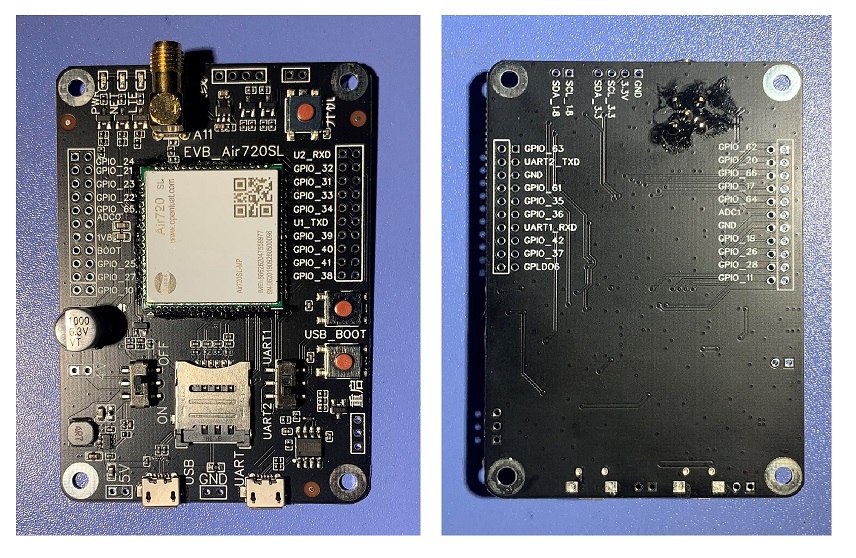
从图看,这个板子只焊接了最基本的能使开发板工作的电路元器件,并不能方便的上手立即使用。我们需要添加排针排母,使其成为一个方便上手的开发利器。 需要的配套元件如下:
1)2.54mm排针:1X2 4个,1X4 1个,1X3 1个
2)2.54mm排母: 2X11 一个,2X10 1个
这是几乎任何一个电子元件淘宝店都有售的零件,去挑选自己心仪的颜色即可。为了方便起见 建议也一起买几根 杜邦线 方便后面的实验。

然后我们需要小心翼翼的把排针,排母焊接在demo板上。关于手焊方面的知识差不多可以开一个专题了,我们另选时间给大家讲解。 此处假定无比机智的你已经拥有此项技能。 焊接后得到了这样的板子。

电路板上有两个microUSB接口,上面的和Air720SL的USB_DM,USB_DP相连,安装驱动后,可以被映射成三个虚拟串口和一个NDiS标准网卡。 下面的通过CH330N和720SL的 UART1/UART2相连,并通过一个拨动开关来选择。 如果采用Lua开关,USB应该插到上面的插口,如果采用AT开发,USB应该插到下面的接口。两个接口也有辅助供电的功能,可以同时插上,提高对开发板的供电能力。

电路上有3个可以从MicroUSB取到电或者从外部给模块供电的接口。 电源开关置于DC-DC后端,用来控制MicroUSB给Air720SL模块的供电。
GND->电源负极,与USB GND 相连
5V->电源正极,与USB +5V 相连
4V->DC-DC输出,与720SL模块VBAT_MODULE供电相连

下面介绍板载的接口
- 720SL 共有GPIO接口37个,电平均为1.8V 最大输出电流约2mA。 GPLDO,1个,电压1.8V,2.8V,3.3V可配置,最大输出电流200mA
10,11,
17,18
20,21,22,23, 24,25,26,27, 28,29,30,31, 32,33,34,35, 36,37,38,39, 40,41,42
49,50,51,52,
61,62,63,64, 65,66
- GPLDO6
其中下侧引出GPIO口18个,上侧引出GPIO口为17个, 共35个,除被I2C2端口复用的GPIO49,50从右侧引脚单独引出外,上下两侧排针包括了模块所有GPIO,分布如下图
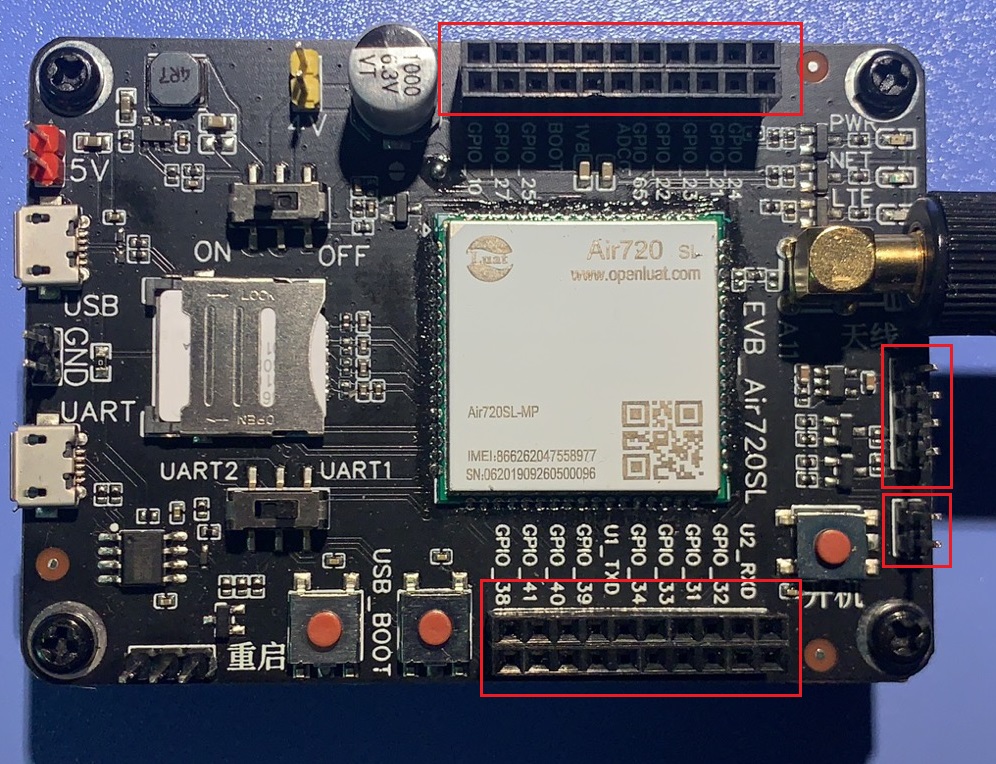

图中VG为1.8V 20mA常备LDO输出,A0,A1为两个 0-1.35V的 12bits ADC,B为强制Flash的功能性引脚,V6为GPLDO6,G为电源负极。
其余引脚定义如下:
1)I2C1 (复用排母上的GPIO10,11)
2)I2C2 (GPIO49,50,右侧双针)
3)3.3V电平转换过的I2C1端口 (右侧3针排针)
4)UART信号监听 (左下侧3针,未框起来的)
使用720SL的IO端口首要注意的问题是电平问题,因为输出的高电平只有1.8V,所以无论和其他电路对接串口,还是输出驱动其他电路,往往都需要接三极管做电平转换,这点一定要注意。 测试的时候,1.8V 2mA的极限参数其实也能勉强推动LED发光,后面的测试我也是这么做的,但这仅限测试环境使用,生产环境建议还是应该如demo板所设计的加上驱动三极管。而且实验时一定要注意选择黄色或者红色的LED(只有着两种颜色可以),因为他们可以在1.8V发光,其余的颜色的发光管启辉电压均高于2V。
#设置软件开发环境#
使用开发板的第一步是安装驱动程序
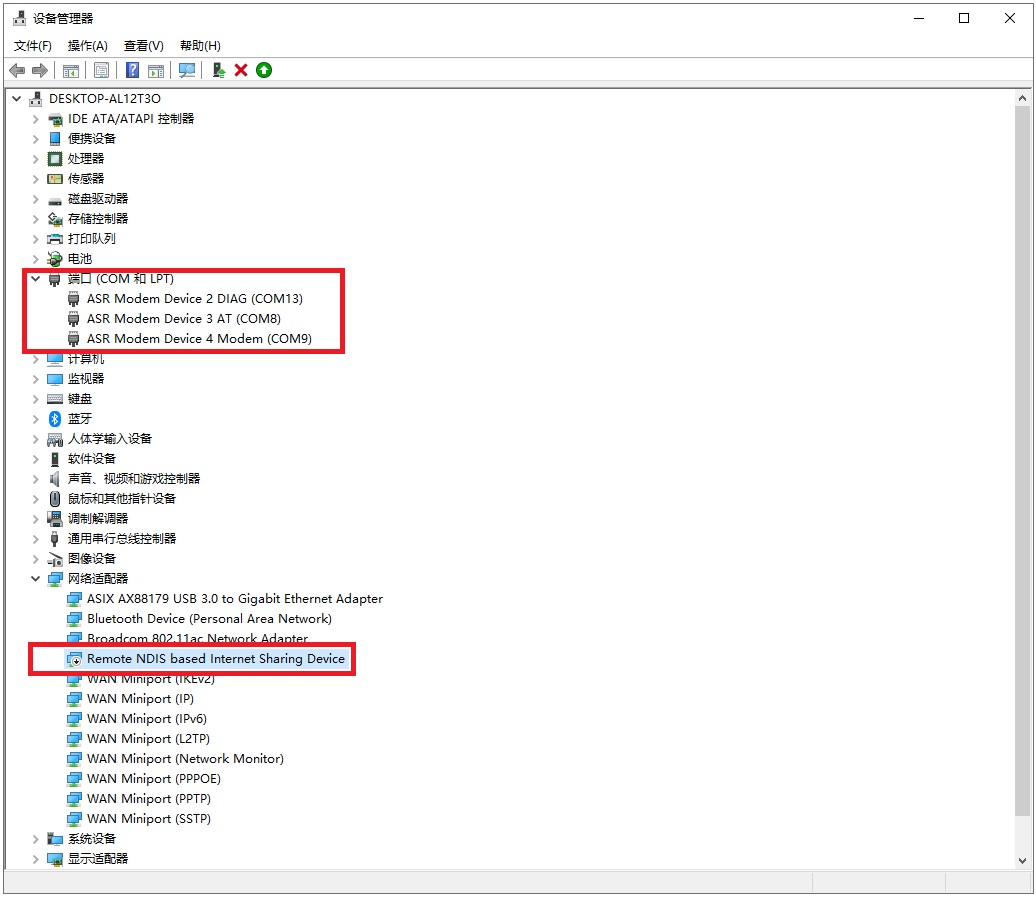
驱动的安装步骤两位社区技术专家Delectate和晨旭已经有了非常详细的叙述。如果你过去曾经使用过720系列的模块,恭喜你,并不需要重新安装驱动就可以使用本开发板了,如果你还没有使用过Air720系列模块,请参考以下文章安装驱动,此处请切勿耍小聪明不看教程,你全靠自己大概率是要走弯路的。
驱动下载地址和安装方法在以下链接:
http://www.openluat.com/Product/file/asr1802/lte.html
驱动安装完成之后,第一件事,一定是禁用NdiS网卡,不然你的这张EVB上面的物联网卡上面的流量会很快消耗光,因为默认安装驱动后,您的EVB会成为一个USB上网卡,也就是说您电脑上发生的一切上网流量都会从EVB从物联网卡走,这点一定要注意。 禁用的方法如下,右键点击Remote NVISbased Internet Sharing Device
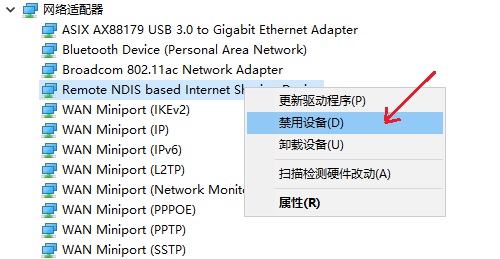
第二步是安装编程环境,推荐使用微软公司的最新开源编辑器Visual studio code + Luatools,下面是下载链接
Visual studio code
https://code.visualstudio.com/
Luatools
http://www.openluat.com/Product/file/asr1802/luatools-redirect.html
根据需要Visual studio code 可以安装几个Lua的小插件来提供辅助代码提示功能,我安装的是:
chenxuuu出品的 LUAT 0.22
sumneko出品的Lua
安装好后,将microUSB插入开发板上侧的接口,界面看到的是这样的
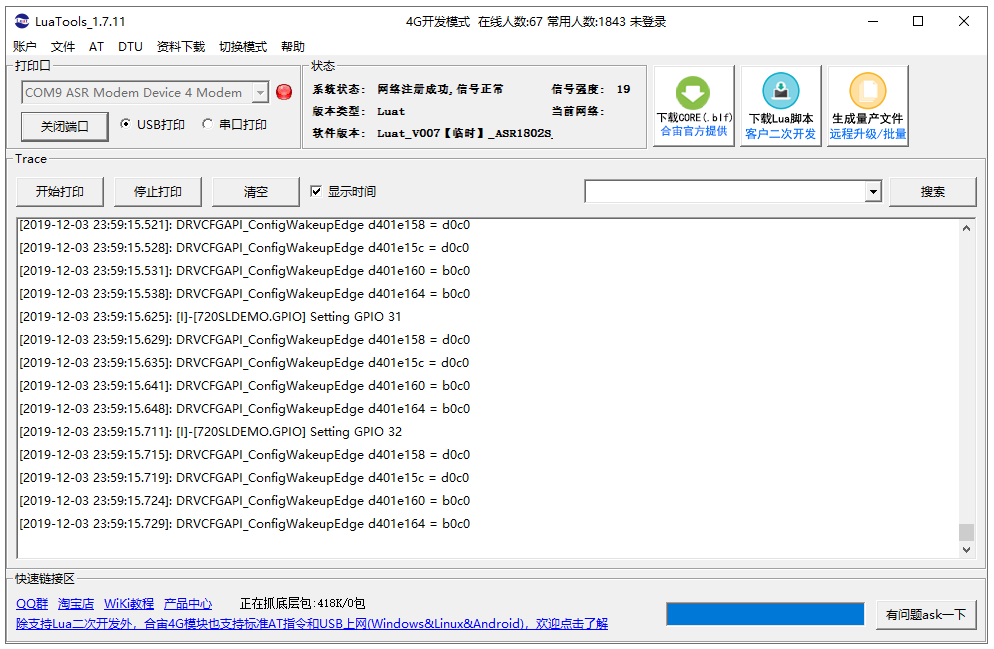
第三步,我简要的介绍一下烧写固件的方法,出厂默认的Air720SL固件一般为AT固件,我们需要将其刷为Luat固件,这要通过点击下载Core按钮来下载。Luat固件目前仅有一个测试版本提供,合宙提供正式的固件大概还要等一等,烧进去就可以了。 晨旭编写的下载调试工具LuaTools的使用指南非常实用,您可以直接参考
https://luatdoc.papapoi.com/2/
对于Air720SL,因为和Air720H开发板按钮不太一样,我发现还是有很多人对烧写程序有点模糊,下面我再简述一下 开发板左上侧的电源开关要先打开,然后右下侧的开机按钮按3秒钟,如果电脑扬声器打开,应该能听到USB被识别的声音。此时Luatools下选择下载文件名带luat的blf固件(文末配套资源包里有),然后按一下左下部的重启按钮,刷机就开始启动。

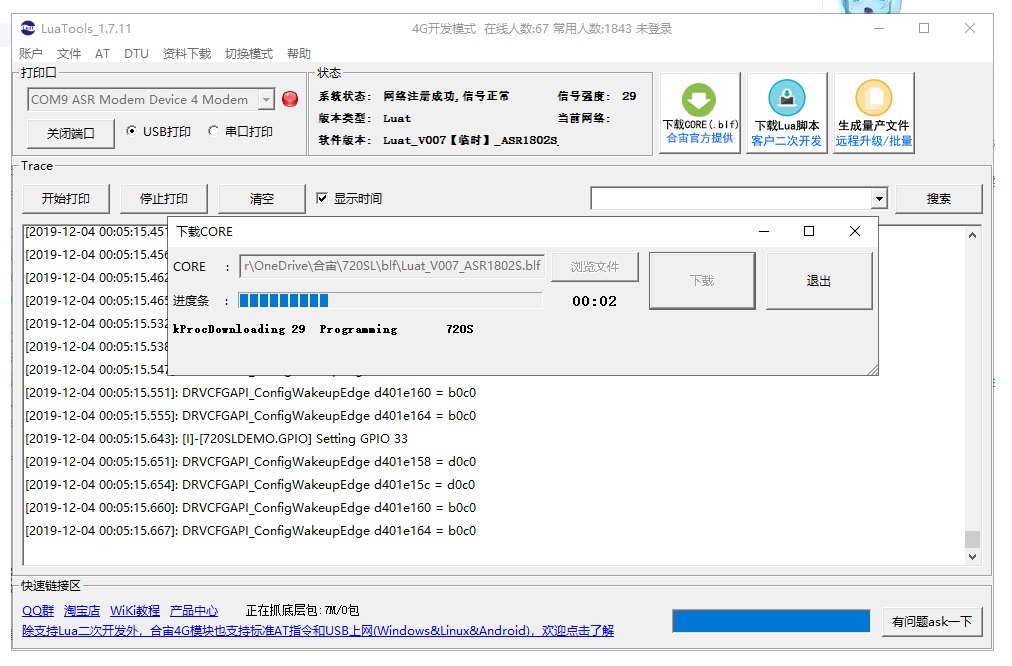
这个过程并不复杂,如果不能按这个逻辑执行,请依次检查
1) 驱动是否安装成功(设备管理器里能看到3个虚拟COM口)
2) 供电是否充足(板子有没有反复重启,或者电源灯点不亮)
3) blf有没有选错,不要用老的Air720的blf,否则刷不进去。
如果您因故需要刷会AT版的固件,请使用文末配套资源包里含AT字样的blf文件刷回去。 如果您像我一样懒,不希望每次上电都要按一下电源开关,可以短路R49的TP,使开发板上电自开机。

烧写脚本
以上步骤完成以后就可以烧写您写的Luat脚本了,配套资源包里有一个现成的demo,实现的是一个流水灯,您直接烧进去即可测试效果,具体的步骤上面提到的LuaTools的使用指南也有详细的叙述,在此就不啰嗦了。 LED接法也很简单粗暴,LED负极接电源负极,4个红色LED正极接GPIO 29-33,然后即可看到LED有规律的顺序闪动。
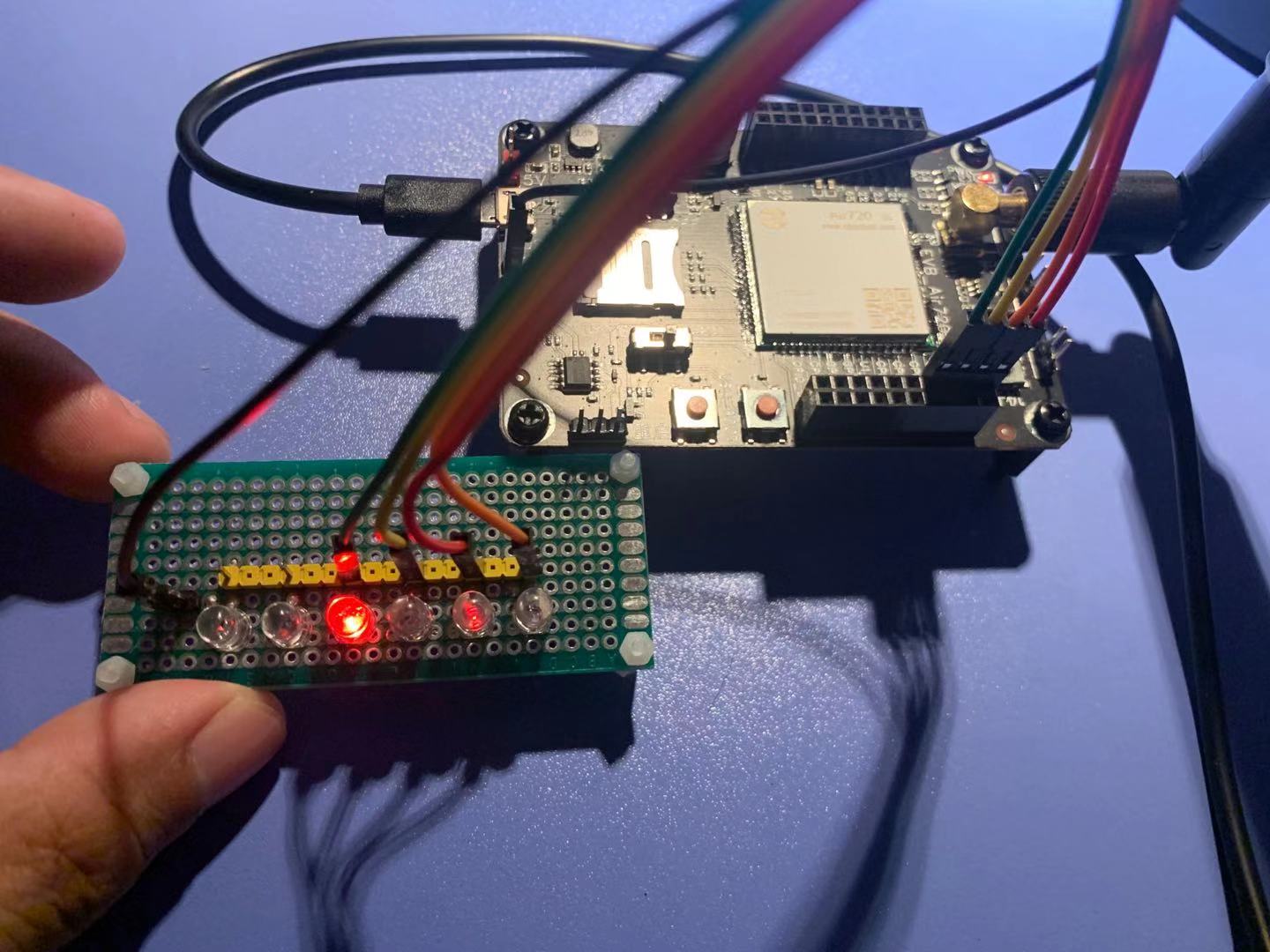
感谢您的阅读,您已经成功的完成Air720SL的这一小步了吧?
本文资源
- EVB_Air720SL官方商城购买链接:
http://m.openluat.com/product/1192

2)Demo源码,Air720SL AT&Luat固件及EVB_Air720SL电路图:
链接:https://pan.baidu.com/s/1KowC9hM1eXD1dmseVB8XKA 提取码:q5b9
